适用业务场景
我们在业务分析中,经常会对数据进行对比分析。下面,我们将以零售公司为例,年底对公司产品销售情况进行数据分析时,通常会有如下分析需求:
| 数据对比分析需求 | 分析 | 效果 |
|---|---|---|
| 情景1:查看当年公司各产品的销售额 | 该需求的数据对比分析,建议通过柱图实现。 1、通过参数进行“年份”控制 2、分类轴上显示各类别产品 3、指标轴上分布销售额 该情景实现的详情请参见情景1。 |  |
| 情景2:查看当年各区中哪个产品销售情况最佳 | 该需求的数据对比分析,是以产品为基准,然后找出产品中销售情况最佳的区域,因此建议使用堆积柱图实现。 1、通过参数进行“年份”控制 2、分类轴上显示各类别产品,每类产品中按照区域进行小分类 3、指标轴上分布销售额 该情景实现的详情请参见情景2。 | |
| 情景3:查看当年各区销售金额与采购金额的对比情况 | 该需求的数据对比分析,建议以柱图分组效果实现,可以对比销售与采购的差距。 1、通过参数进行“年份”控制 2、分类轴上显示各类别产品 3、指标轴上分布销售金额和采购金额 该情景实现的详情请参见情景3。 |
|
| 情景4:查看当年各区四个季度的销售量的对比情况 | 该需求的数据对比分析的重点是:每个区都要对比四个季度的销售量情况,因此建议使用柱图的分组效果实现。 1、通过参数进行“年份”控制 2、分类轴上显示各类别产品,每类产品组中集合所有季度数据值 3、指标轴上分布销售额 该情景实现的详情请参见情景4。 | |
| 情景5:查看当年销售排前的产品,并且需要清楚该产品所属的区 | 该需求的数据对比分析的重点:产品销售情况排名,同时要体现产品的区域归属,因此建议在柱图中通过“组合分类”来实现。 1、通过参数进行“年份”控制 2、分类轴上以“产品+区域”显示分类项 3、指标轴上分布销售额 该情景实现的详情请参见情景5。 |  |
实现方案
数据结构
以上业务情景的需求,我们基于的数据结构表如下:
我们的基础数据以清单表的形式存储,以上表结构只显示了我们数据对比各场景需要的关键维度和指标数据,其中“销售金额”和“采购金额”都是明细数据。
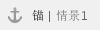 情景1
情景1
业务场景描述:查看当年公司各产品的销售额。
定制要点:
1、双击“产品类别”和“销售金额”字段,由系统自动分配到“列区”、“行区”;或者拖拽“产品类别”字段到“列区”,“销售金额”字段到“行区”。
2、拖拽“年份”字段到“筛选区”即生成“年份”筛选器,该筛选器需要设置:展示类型为“列表(单选)”详情请参见筛选器展示样式,默认值为“列表选择”中的“2014”,详情请参见筛选器设置说明。

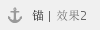 情景2
情景2
业务场景描述:查看当年各区中哪个产品销售情况最佳。
定制要点:
1、双击“产品类别”、“客户地区”和“销售金额”字段,由系统自动分配到“列区”、“行区”和“颜色”标记项;或者拖拽“产品类别”字段到“列区”,“销售金额”字段到“行区”、“客户地区”字段到“标记区”的“颜色”标记项。
2、拖拽“年份”字段到“筛选区”即生成“年份”筛选器,该筛选器需要设置:展示类型为“列表(单选)”详情请参见筛选器展示样式,默认值为“列表选择”中的“2014”,详情请参见筛选器设置说明。

该场景定制时,由于选择了两个维度,系统默认选择子图为“堆积柱图”,且系统默认将第二个选择的维度分配到“颜色”标记项。
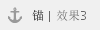 情景3
情景3
业务场景描述:查看当年各区销售金额与采购金额的对比情况。
定制要点:
1、双击“客户地区”、“销售金额”和“采购金额”字段,由系统自动分配到“列区”、“行区”;或者拖拽“客户地区”字段到“列区”,“销售金额”和“采购金额”字段到“行区”。
2、拖拽“年份”字段到“筛选区”即生成“年份”筛选器,该筛选器需要设置:展示类型为“列表(单选)”详情请参见筛选器展示样式,默认值为“列表选择”中的“2014”,详情请参见筛选器设置说明。

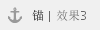 情景4
情景4
业务场景描述:查看当年各区四个季度的销售量的对比情况。
定制要点:
1、分别双击“客户地区”、“销售金额”和“季度”字段,由系统自动分配到“列区”、“行区”和“颜色”标记项;或者拖拽“客户地区”字段到“列区”,“销售金额”字段到“行区”、“季度”字段到“标记区”的“颜色”标记项。
2、拖拽“年份”字段到“筛选区”即生成“年份”筛选器,该筛选器需要设置:展示类型为“列表(单选)”详情请参见筛选器展示样式,默认值为“列表选择”中的“2014”,详情请参见筛选器设置说明。

该场景定制时,系统默认将第二个选择的维度分配到“颜色”标记项。
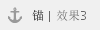 情景5
情景5
业务场景描述:查看当年销售排前的产品,并且需要清楚该产品所属的区。
定制要点:
1、双击“产品类别”、“客户地区”和“销售金额”字段,由系统自动分配到“列区”、“行区”和“颜色”标记项;或者拖拽“产品类别”字段到“列区”,“销售金额”字段到“行区”、“客户地区”字段到“标记区”的“颜色”标记项。
2、拖拽“年份”字段到“筛选区”即生成“年份”筛选器,该筛选器需要设置:展示类型为“列表(单选)”详情请参见筛选器展示样式,默认值为“列表选择”中的“2014”,详情请参见筛选器设置说明。
修改配色
单色配色
图形定制时,只选择单维度的前提下,系统只支持“只能单色配色是指将“数量”系统默认显示的蓝色改成其它颜色。
选中柱图组件,在“标记区”中单击 颜色 标记项,弹出颜色选择窗口,确定颜色后,在颜色窗口外单击即可。
多色配色
多色配色是指设置每个区域以不同的颜色显示。
选中柱图组件,从左侧资源中拖拽字段“发货区域”到“标记区”的 颜色 标记项,系统显示默认多色。如下图所示:
单击“标记区”的 颜色 标记项,弹出多色选择窗口,可以修改多色配色方案。
设置排序
